电脑重装系统win10教程
- 分类:Win10 教程 回答于: 2022年01月15日 09:54:00
自从win11系统出来之后,win10系统的用户也变少了不少,但由于目前win11系统还不够完善,很多小伙伴还是喜欢win10系统,那么想要通过u盘重装win10系统的,下面小编就给大家带来电脑重装系统win10教程。
1.在电脑下载小白系统重装工具,打开以下界面。
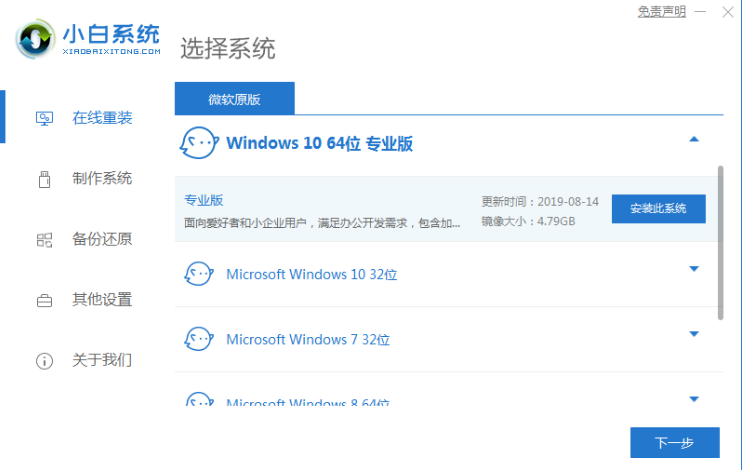
2.接下来,我们点击制作系统的U盘选项,点击开始制作。
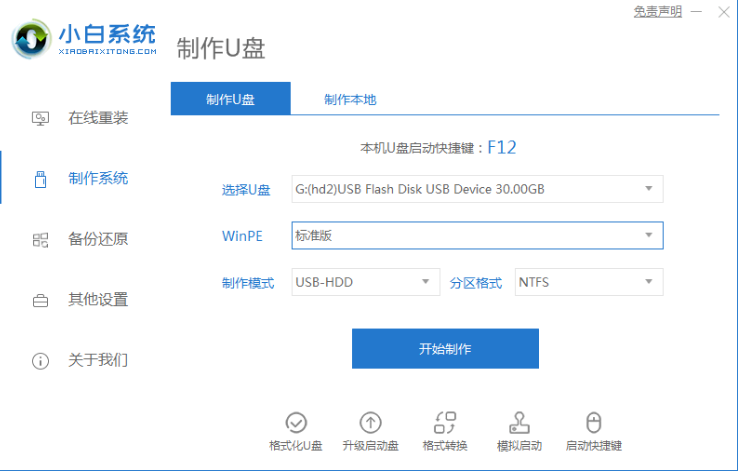
3.用U盘制作系统会将U盘的文件清空。
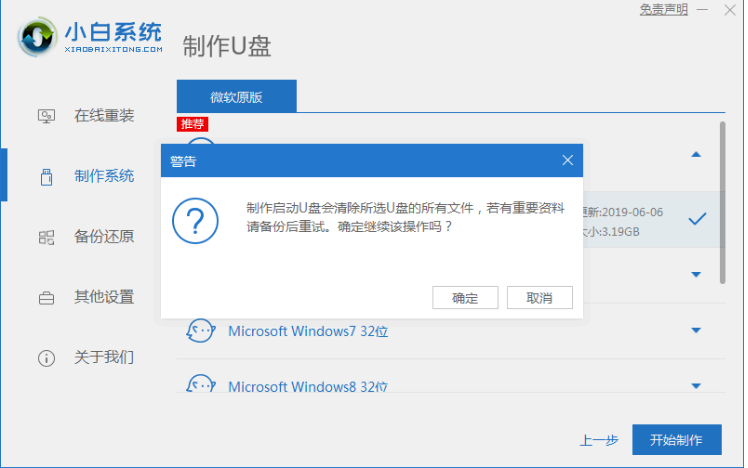
4.启动u盘制作完成后,我们一起检查启动快捷键,然后重启电脑。
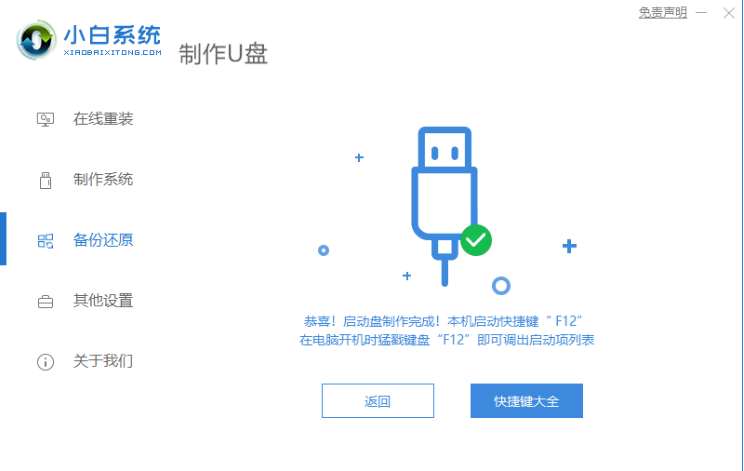
5.插入U盘启动,快速F12,在启动菜单中选择U盘,我们需要回到主页继续安装。
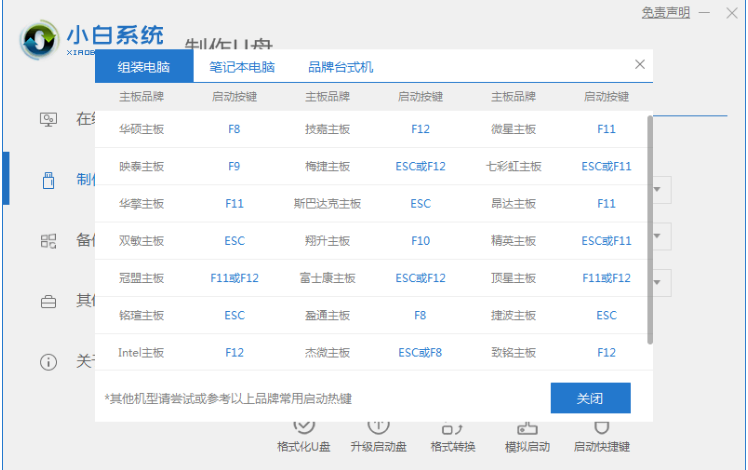
6.安装后重新启动计算机。

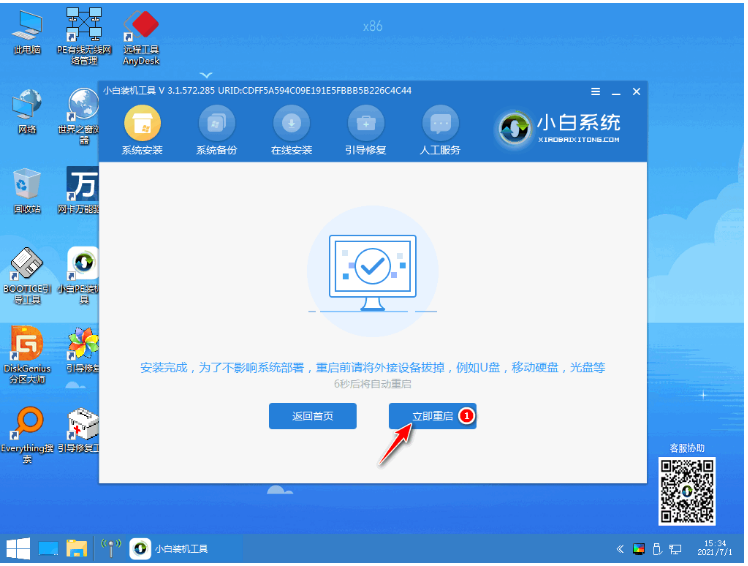
7.重启完电脑之后我们就可以进入到我们新下载好的win10系统里去啦。
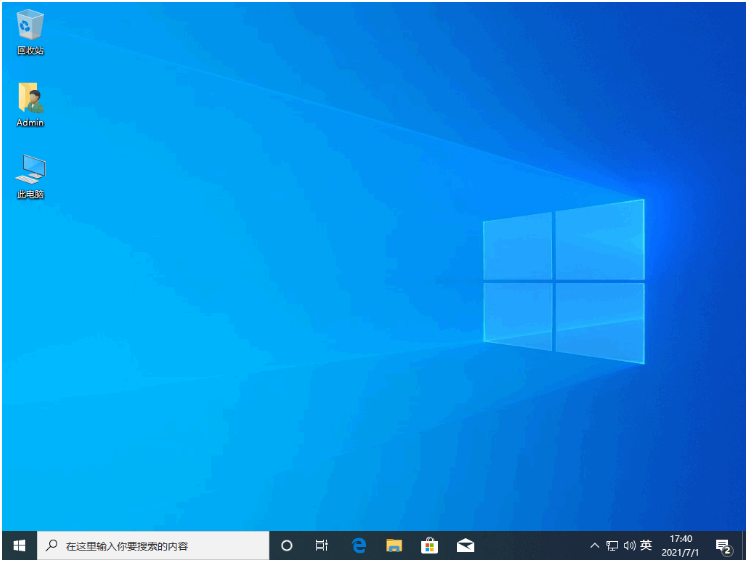
以上就是电脑重装系统win10教程,希望能帮助到大家。
 有用
26
有用
26


 小白系统
小白系统


 1000
1000 1000
1000 1000
1000 1000
1000 1000
1000 1000
1000 1000
1000 1000
1000 1000
1000 1000
1000猜您喜欢
- win10安装不了软件怎么办2022/04/21
- 怎么重装电脑系统win10教程2022/06/10
- 电脑系统win10怎么安装2022/05/03
- 笔记本重装系统win10步骤教程..2022/09/12
- win10电脑虚拟内存怎么设置最好..2021/11/09
- 戴尔电脑win10开机慢怎么回事..2022/07/13
相关推荐
- 教你win10免费升级win11系统的方法..2021/08/19
- 详解win10开机启动项怎么设置..2021/07/20
- win10系统更新卡住了怎么解决..2022/09/01
- 电脑重装系统windows 10的教程-win10..2022/01/05
- win10安装失败怎么办2022/06/25
- 2021全新的win10专业版安装密钥..2021/04/10

















